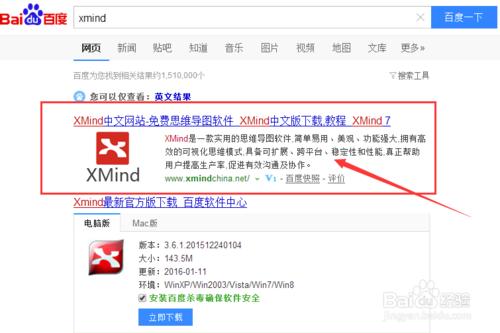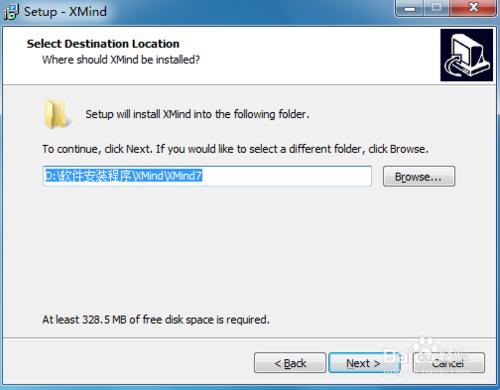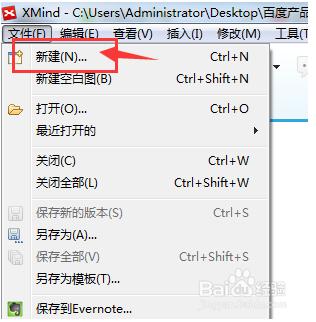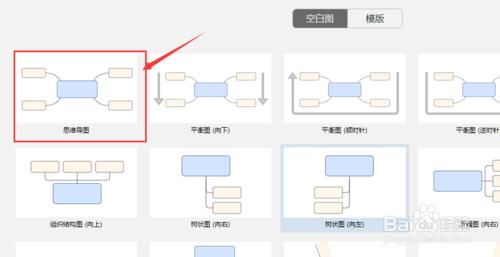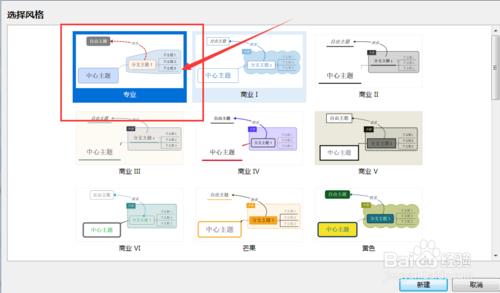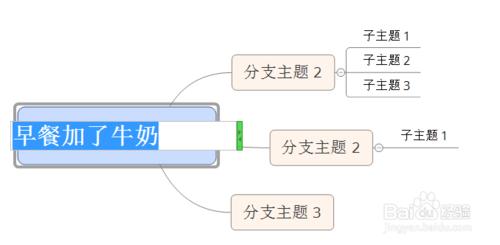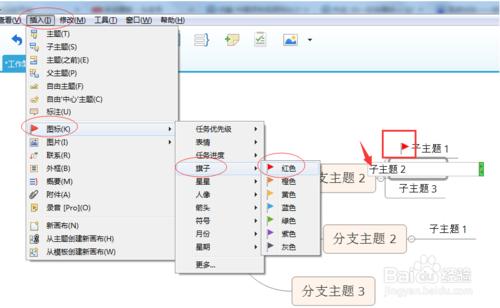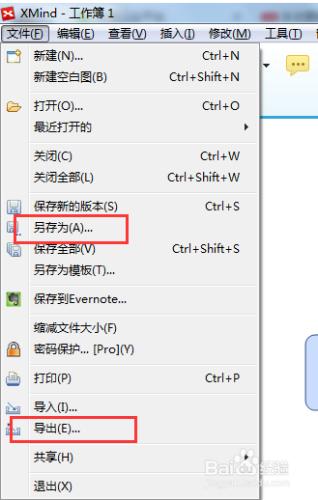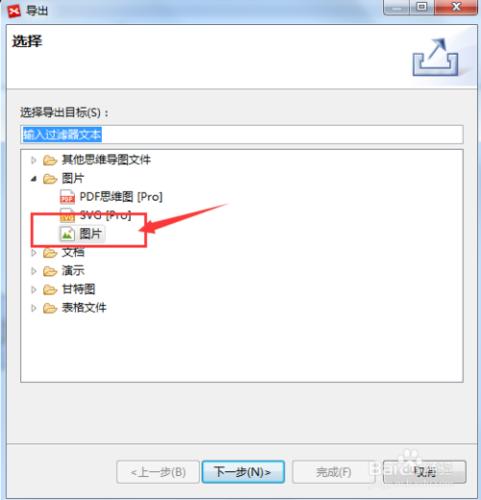做任何事情都需要有一個詳細的計劃在前,這樣在執行的過程中不容易走偏,同樣,在我們思考怎麼解決問題的時候,腦子裡同樣會有一個周密的思考過程,可以把這個思維過程用線框圖的形式表示出來,便於提醒我們每個行之有效的步驟。
工具/原料
X-Mind
電腦
方法/步驟
百度搜索Xmind思維導圖軟體,建議現在免費版的就行,如果你有特殊的需求可以選擇付費版的。
選擇安裝的位置,然後按照提示一直下一步確定就OK了,建議安裝在一個空間足夠的地方,不要安裝在C盤,容易是系統卡。
開啟軟體,在檔案選單下選擇新建,開啟的頁面可直接選擇思維導圖,也可根據自己的需要,選擇別的圖形模型,便於後期的思維導圖構造。
選擇思維導圖的風格,風格主要是為了修飾思維導圖的美觀性的,將來思維導圖製作成功以後,風格影響圖形的顏色、邊框等一些修飾性的東西。
新建立的思維導圖,預設只有一箇中心主題,在中心主題上滑鼠左鍵雙擊就能直接修改中心主題上的文字,用Tab鍵來可以建立分支主題,注意建立分支主題的時候需要把滑鼠點選在父主題上,然後再按Tab鍵,這樣建立起來的分支主題才是父主題的分支主題,同理,以此類推來建立更低一級的分之主題。
當然,單純的這樣思維導圖還不太美觀,我們還可以加一下其他的元素,比如在主題的前面加一些顏色不同的旗子來區分不同的主題,具體的操作如圖所示:
刪除建立錯誤的分支主題用Delete快捷鍵就可以,這樣根據自己腦海裡的想法不斷的去完善思維導圖就OK了
製作好的思維導圖,需要儲存下來,這裡可以選擇直接“另存為”儲存.xmind字尾的檔案,方便下次修改,當然如果準確無誤的話,可以直接選擇“匯出”,然後在彈出的對話方塊裡選擇你需要儲存的圖片格式。
注意事項
基本的功能靠以上的步驟都能實現,如果需要更復雜的功能可以再繼續摸索新增就行